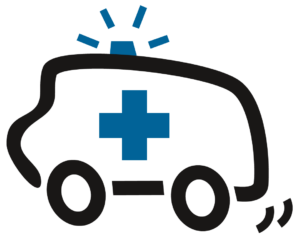Damit sichergestellt wird, dass die gespeicherten Daten auch bei Unterbrechung der Stromversorgung weiter erhalten bleiben steckt in (fast) jedem Laptop eine kleine Batterie, welche die BIOS-Einstellungen speichert. Die Laptop BIOS Batterie.

In einigen Fällen kann es hilfreich sein, dass man das BIOS zurücksetzt auf die Werkseinstellungen. Z.B. wenn man im BIOS falsche Einstellungen vorgenommen hat und dadurch das System nicht mehr richtig funktioniert. Es werden zwar je nach Laptophersteller und Modell verschiedene Methoden angeboten um über das Betriebssystem einen BIOS Reset durchzuführen. Die sicherste Methode ist jedoch, die BIOS Batterie kurzzeitig zu entfernen. Was hierbei alles zu beachten ist, haben wir Ihnen in diesem Artikel zusammengestellt.
Lokalisieren der Laptop BIOS Batterie
Zunächst gilt es das Laptop zu öffnen und die BIOS Batterie zu lokalisieren. Sehr oft ist die Laptop BIOS Batterie eine handelsübliche CR 2032 Batterie, die entweder direkt auf dem Mainboard auf einem Stecksockel angebracht oder über Kabel und Steckverbinder mit dem Mainboard verbunden ist. Bei vielen aktuellen Laptop Modellen ist aber gar keine explizite Laptop BIOS Batterie mehr vorhanden. In diesem Fall wird der fest verbaute Laptop Akku dazu benutzt um den BIOS-Baustein permanent mit Energie zu versorgen. Einige Bilder mit Beispielen für die Platzierung von Laptop BIOS Batterien haben wir Ihnen in diesem Artikel eingearbeitet.

Einen BIOS/UEFI-Reset richtig ausführen
Um nun einen BIOS/UEFI-Reset auszuführen, muss man die Laptop BIOS Batterie oder, wenn keine gesonderte BIOS Batterie vorhanden ist, den Laptop Akku kurz entnehmen und wieder einsetzen.
Wie lange diese Trennung von der Batterie erfolgen muss, um einen BIOS Reset zu garantieren, hängt davon ab ob z.B. noch eine kurzzeitige Pufferung über Kondensatoren erfolgt oder nicht.
Meist sind es nur wenige Sekunden, einige Minuten sollten aber in jedem Fall reichen um den korrekten BIOS Reset sicherzustellen. Eine weitere Möglichkeit besteht darin, nachdem die BIOS Batterie entnommen wurde die beiden Anschlüsse am Mainboard kurzfristig kurzzuschließen.
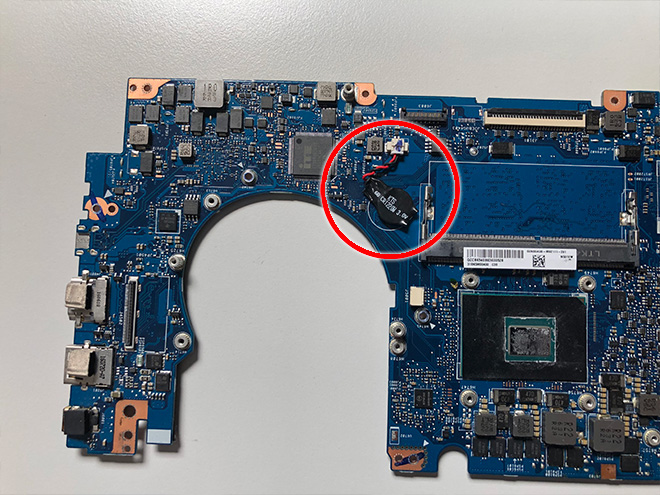
Kuriosität beim Entfernen einer Laptop BIOS Batterie bei einem DELL Laptop
Bei den Recherchen zu diesem Thema in unserer Notebook-Werkstatt, hat einer unserer Techniker von einem kuriosen Fall berichtet. Im Rahmen einer Laptop-Reparatur wurde die Laptop BIOS Batterie bei einem DELL Laptop kurzzeitig entfernt. Als die Reparatur beendet war und das Laptop wieder gestartet wurde, hat das System überraschenderweise den BitLocker Key angefordert .
BitLocker ist ein Microsoft-Verschlüsselungsprodukt zum Schutz der Nutzerdaten auf dem Computer. Wenn ein Problem mit BitLocker auftritt, wird eine Eingabeaufforderung für einen BitLocker-Wiederherstellungsschlüssel angezeigt. Wenn man keinen funktionierenden Wiederherstellungsschlüssel hat, kann man nicht auf den Computer zugreifen. Diesen Key benötigt man z.B. wenn man eine Festplatte in ein anderes Gerät einbauen möchte, das RAM sich ändert oder anderes Mainboard eingebaut werden soll. Dass ein BIOS Reset die Anfrage des Bitlocker Keys auslöst, hatten wir bis dahin noch nicht erlebt.
Hier war also guter Rat teuer. Unser Kunde konnte uns nämlich keinen Wiederherstellungsschlüssel nennen. Deshalb mussten wir uns auf die Suche nach einer anderen Lösung machen. Und nach einigen Recherchen haben wir es dann geschafft, beim diesem DELL Laptop ein Sicherheitsfeature zu deaktivieren, sodass diese Abfrage nach dem Bitlocker key nicht mehr kam.

Hinweis zu Reparaturen an Notebooks mit fest verbauten Akkus und ohne expliziter BIOS Batterie
Grundsätzlich sollte ein Notebook aus sicherheitsgründen vor jeglicher Reparatur durch entfernen des Akkus stromlos gemacht werden. Bei Geräten mit fest verbautem Akku und ohne explizite BIOS Batterie führt das dann aber unweigerlich zum verlust der BIOS Einstellungen.
In diesen Fällen muss nach er Reparatur im BIOS meist wieder Datum und Uhrzeit, in seltenen Fällen auch noch mehr eingestellt werden, z.B. Umstellungen UEFI / Legacy Modus.
Lesen Sie zum Thema BIOS Batterie auch diese Artikel bei Notebook-Doktor.
Relevante und interessante weitere Blog-Beiträge rund ums Thema Bios Batterien – mit wertvollen Tipps und Tricks.